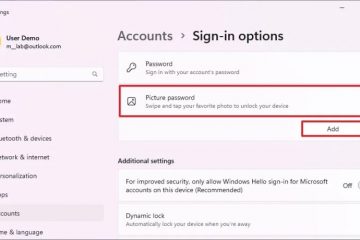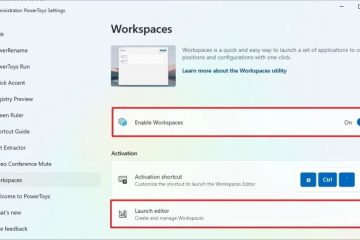So ändern Sie die Sprache auf Netflix [Alle Geräte]
[eingebetteter Inhalt]
Gerätelinks
Der beliebte Streaming-Dienst Netflix bietet Inhalte und Einstellungen in mehreren Sprachen. Obwohl die Funktion großartig ist, kann sie zu Verwirrung führen, wenn auf dem Bildschirm eine andere Sprache als Ihre Muttersprache angezeigt wird. Möglicherweise hat jemand die Sprache versehentlich eingestellt, jemand anderes verwendet Ihr Konto oder Sie müssen die Standardsprache aktualisieren.
Was auch immer der Grund sein mag, zu wissen, wie Sie Ihre Netflix-Sprache wechseln, ist praktisch Informationen zu haben. In diesem Artikel zeigen wir Ihnen, wie Sie die Sprache auf Netflix für alle verfügbaren Plattformen ändern.
So ändern Sie die Sprache auf Netflix unter Windows, Mac oder Chromebook
Wenn Sie Wenn Sie Netflix auf einem Computer verwenden, sei es ein PC, ein Mac oder ein Chromebook, ist das Ändern der Spracheinstellungen für Netflix der gleiche Vorgang. Führen Sie die folgenden Schritte aus, um die Sprache auf Netflix zu ändern:
Um die Profilspracheinstellungen zu ändern, gehen Sie wie folgt vor:
Fahren Sie mit Netflix-Website.
Wenn Sie nicht automatisch angemeldet sind, melden Sie sich jetzt an.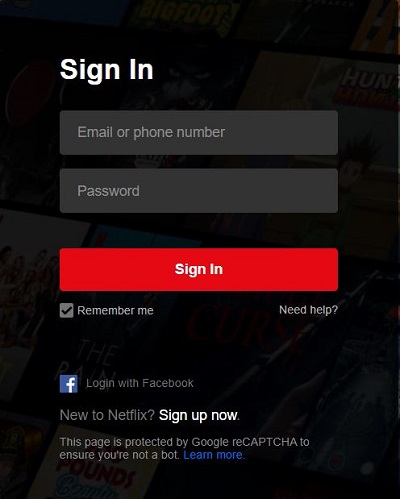 Klicken Sie in der oberen rechten Ecke Ihres Startbildschirms auf Ihr Profil Symbol.
Klicken Sie in der oberen rechten Ecke Ihres Startbildschirms auf Ihr Profil Symbol.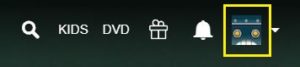 Klicken Sie im Dropdown-Menü auf Konto. Wenn Sie die Auswahl nicht verstehen können, weil die Sprache ein anderes Skript hat, sollte die Auswahl direkt nach der Zeile stehen.
Klicken Sie im Dropdown-Menü auf Konto. Wenn Sie die Auswahl nicht verstehen können, weil die Sprache ein anderes Skript hat, sollte die Auswahl direkt nach der Zeile stehen.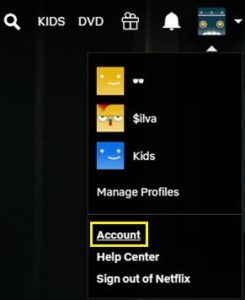 Scrollen Sie auf Ihrer Kontoseite ganz nach unten zu Mein Profil Abschnitt. Klicken Sie auf Sprache; Es sollte eine Auswahl direkt unter Ihrem Profilbild sein. Sie können jederzeit alle verfügbaren Links durchgehen, wenn der erste Link nicht die Sprachseite öffnet.
Scrollen Sie auf Ihrer Kontoseite ganz nach unten zu Mein Profil Abschnitt. Klicken Sie auf Sprache; Es sollte eine Auswahl direkt unter Ihrem Profilbild sein. Sie können jederzeit alle verfügbaren Links durchgehen, wenn der erste Link nicht die Sprachseite öffnet.
Auf dem Bildschirm Sprache haben Sie die Möglichkeit, die Sprache auszuwählen, die Sie einstellen möchten. Jede Sprache wird in ihrem eigenen Schreibstil angezeigt, sodass Sie leicht finden sollten, was Sie suchen.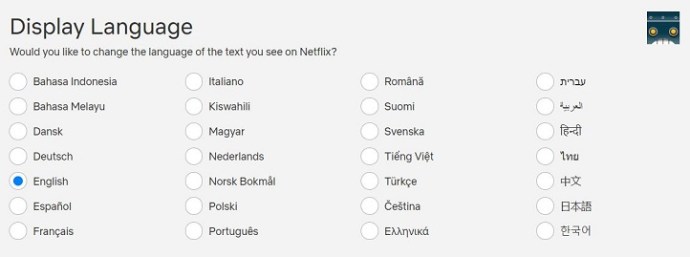 Sobald Sie die gewünschte Sprache ausgewählt haben, klicken Sie auf Speichern.
Sobald Sie die gewünschte Sprache ausgewählt haben, klicken Sie auf Speichern.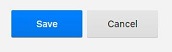 Ihr Kontobildschirm sollte jetzt in der von Ihnen eingestellten Sprache angezeigt werden.
Ihr Kontobildschirm sollte jetzt in der von Ihnen eingestellten Sprache angezeigt werden.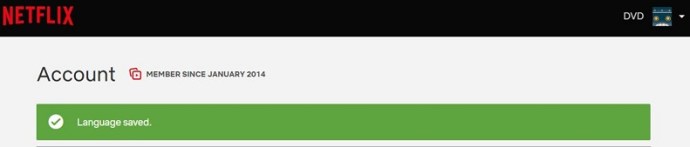
Um Untertitel und Audio zu ändern, befolgen Sie diese Schritte:
Gehen Sie zur Netflix-Website weiter. 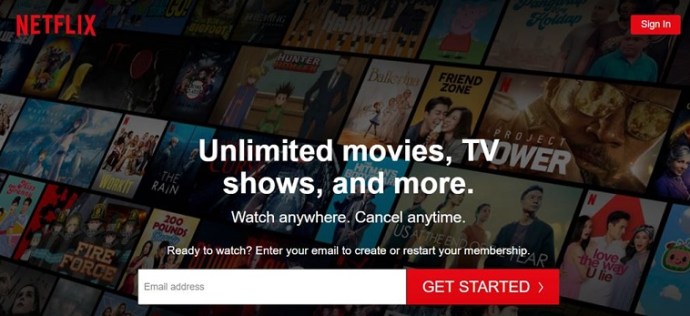 Melden Sie sich bei dem Konto an, für das Sie die Spracheinstellungen ändern möchten.
Melden Sie sich bei dem Konto an, für das Sie die Spracheinstellungen ändern möchten.
Wählen Sie auf dem Startbildschirm einen beliebigen Sendungstitel und klicken Sie darauf. Lassen Sie die Show abspielen.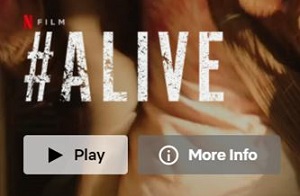 Klicken Sie nach der Wiedergabe auf die Schaltfläche Pause. Es sollte die Schaltfläche ganz unten links auf dem Bildschirm sein.
Klicken Sie nach der Wiedergabe auf die Schaltfläche Pause. Es sollte die Schaltfläche ganz unten links auf dem Bildschirm sein. Bewegen Sie im pausierten Zustand den Mauszeiger über die Menüleisten. Klicken Sie unten rechts im Menü auf das Symbol Untertitel. Es hat die Form einer Sprechblase.
Bewegen Sie im pausierten Zustand den Mauszeiger über die Menüleisten. Klicken Sie unten rechts im Menü auf das Symbol Untertitel. Es hat die Form einer Sprechblase.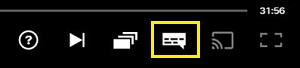 Sie erhalten Auswahlmöglichkeiten für die Audio-und Untertiteleinstellungen. Beachten Sie, dass die verfügbaren Sprachen sowohl von der Sendung als auch von den Spracheinstellungen Ihres Profils abhängen. Nicht alle Sendungen sind in denselben Sprachen verfügbar. Wenn die gewünschte Sprache nicht in den verfügbaren Optionen angezeigt wird, müssen Sie sie auf der Profilseite aktivieren. Beachten Sie dazu die Anweisungen oben zum Ändern der Profilsprache.
Sie erhalten Auswahlmöglichkeiten für die Audio-und Untertiteleinstellungen. Beachten Sie, dass die verfügbaren Sprachen sowohl von der Sendung als auch von den Spracheinstellungen Ihres Profils abhängen. Nicht alle Sendungen sind in denselben Sprachen verfügbar. Wenn die gewünschte Sprache nicht in den verfügbaren Optionen angezeigt wird, müssen Sie sie auf der Profilseite aktivieren. Beachten Sie dazu die Anweisungen oben zum Ändern der Profilsprache.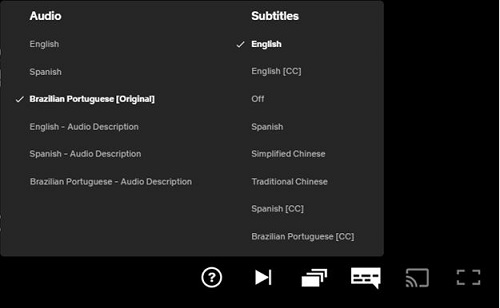 Ihr Ton und Ihre Untertitel sollten jetzt geändert werden. Wenn nicht, versuchen Sie, das Video neu zu laden, damit die Änderungen wirksam werden.
Ihr Ton und Ihre Untertitel sollten jetzt geändert werden. Wenn nicht, versuchen Sie, das Video neu zu laden, damit die Änderungen wirksam werden.
So ändern Sie die Sprache von Netflix in der mobilen App
Es kann vorkommen, dass in der mobilen Version der Netflix-App die falsche Sprache eingestellt wird sowie. Glücklicherweise lässt sich das Problem relativ leicht beheben. Wenn Sie die aktuelle Standardsprache von Netflix für Android ändern möchten, führen Sie die folgenden Schritte aus:
Um die Profilspracheneinstellungen auf Android zu ändern, gehen Sie wie folgt vor:
Öffnen Sie Ihre mobile Netflix-App. Beachten Sie, dass Sie dazu über eine Internetverbindung verfügen sollten.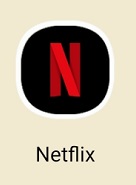 Melden Sie sich an und wählen Sie das Profil mit den Spracheinstellungen aus, die Sie ändern möchten.
Melden Sie sich an und wählen Sie das Profil mit den Spracheinstellungen aus, die Sie ändern möchten.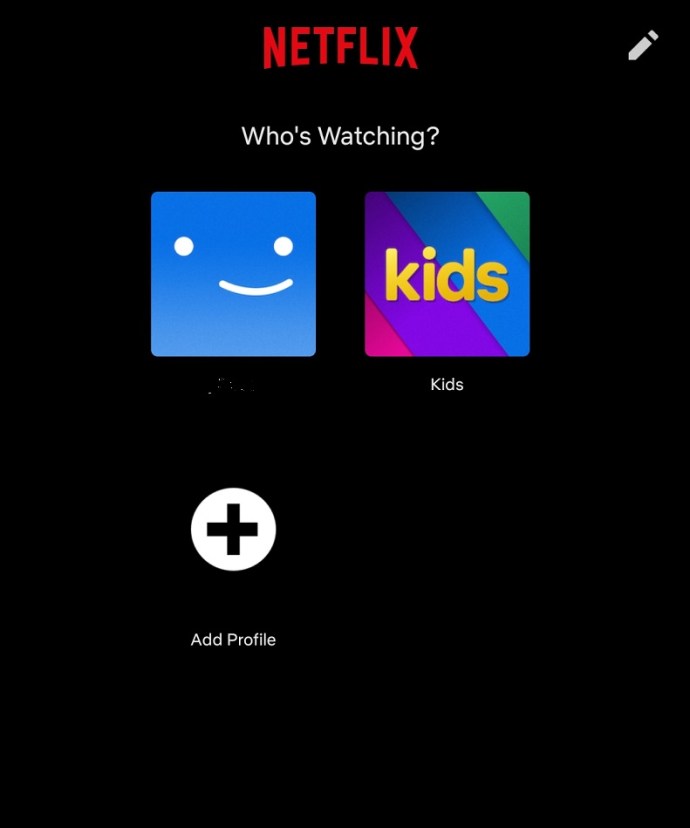 In der unteren rechten Ecke des Bildschirms sehen Sie das Optionsmenü Mehr. Dies ist das Symbol, das wie drei Linien aussieht.
In der unteren rechten Ecke des Bildschirms sehen Sie das Optionsmenü Mehr. Dies ist das Symbol, das wie drei Linien aussieht. Tippen Sie auf Konto; Wenn Sie die Auswahlmöglichkeiten nicht verstehen, sollten Sie die zweite Option direkt nach der Zeile verwenden. Über der Zeile sollte sich die Option Meine Liste mit einem Häkchen befinden.
Tippen Sie auf Konto; Wenn Sie die Auswahlmöglichkeiten nicht verstehen, sollten Sie die zweite Option direkt nach der Zeile verwenden. Über der Zeile sollte sich die Option Meine Liste mit einem Häkchen befinden.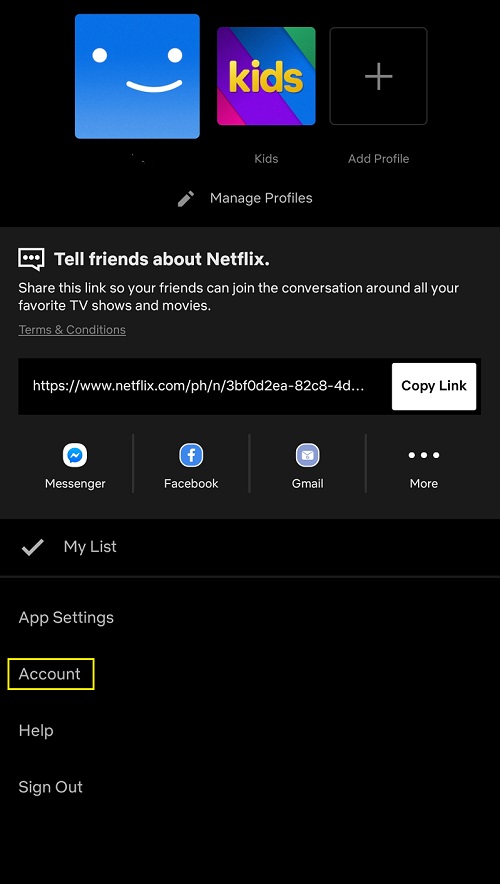 Sie werden zu Ihrer Netflix-Kontoseite weitergeleitet. Scrollen Sie ganz nach unten, um die Symbole aller verfügbaren Profile im Konto anzuzeigen. Klicken Sie auf den Dropdown-Pfeil neben dem Profil, das Sie bearbeiten möchten.
Sie werden zu Ihrer Netflix-Kontoseite weitergeleitet. Scrollen Sie ganz nach unten, um die Symbole aller verfügbaren Profile im Konto anzuzeigen. Klicken Sie auf den Dropdown-Pfeil neben dem Profil, das Sie bearbeiten möchten.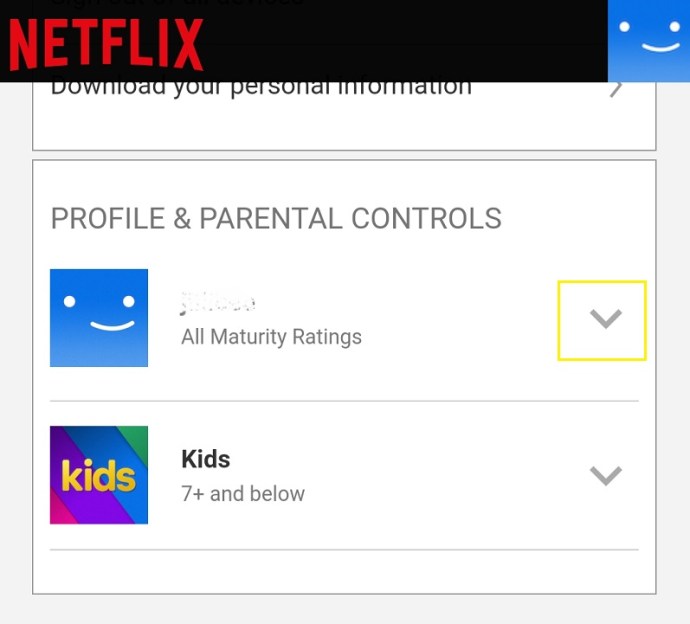 Tippen Sie bei der Option Sprache auf Ändern. Es sollte das zweite Element in der Dropdown-Liste sein.
Tippen Sie bei der Option Sprache auf Ändern. Es sollte das zweite Element in der Dropdown-Liste sein.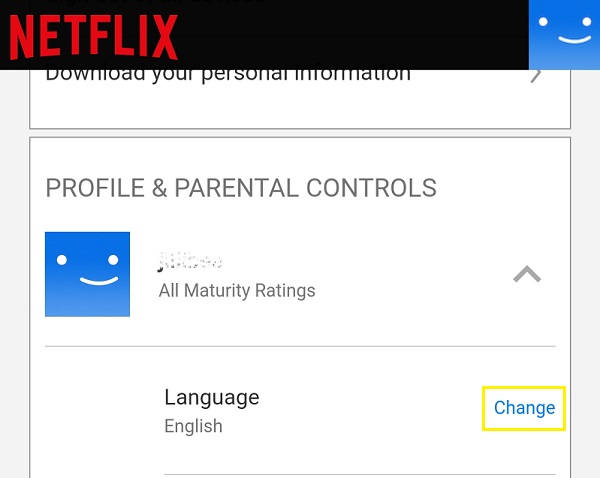 Sie erhalten die Wahl, zu welcher Sprache Sie wechseln möchten. Glücklicherweise werden diese Auswahlmöglichkeiten im jeweiligen Skript jeder Sprache angezeigt, sodass Sie leicht die gewünschte finden können.
Sie erhalten die Wahl, zu welcher Sprache Sie wechseln möchten. Glücklicherweise werden diese Auswahlmöglichkeiten im jeweiligen Skript jeder Sprache angezeigt, sodass Sie leicht die gewünschte finden können.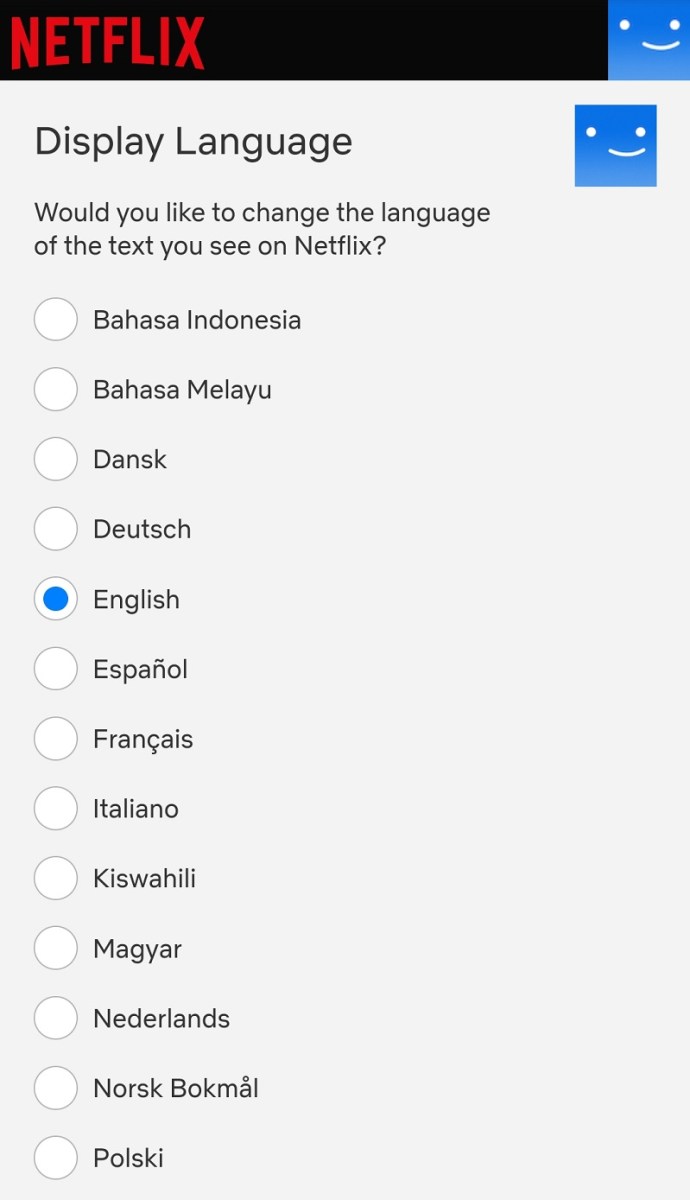 Sobald Sie die gewünschte Sprache umgeschaltet haben, scrollen Sie nach unten und tippen Sie dann auf Speichern.
Sobald Sie die gewünschte Sprache umgeschaltet haben, scrollen Sie nach unten und tippen Sie dann auf Speichern. 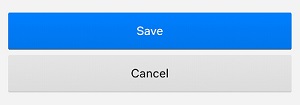 Sie können jetzt von diesem Bildschirm aus navigieren und zur Startseite Ihrer Netflix-App zurückkehren. Ihre Spracheinstellungen sollten jetzt geändert worden sein.
Sie können jetzt von diesem Bildschirm aus navigieren und zur Startseite Ihrer Netflix-App zurückkehren. Ihre Spracheinstellungen sollten jetzt geändert worden sein.
Wenn Sie die Untertitel und den Ton ändern möchten, können Sie diese Schritte ausführen:
Öffnen Sie Ihre Netflix-App für Mobilgeräte und melden Sie sich bei dem Profil an, das Sie bearbeiten möchten.
Wählen Sie einen beliebigen verfügbaren Titel aus und tippen Sie dann auf Abspielen.
Sobald das Video abgespielt wird, pausieren Sie es.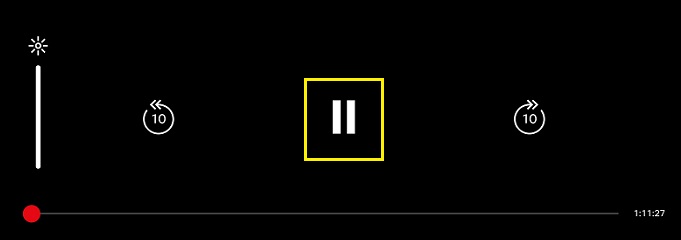 Tippen Sie auf Audio und Untertitel-Symbol. Es sollte das Bild mit dem Wort „Ballon“ daneben sein.
Tippen Sie auf Audio und Untertitel-Symbol. Es sollte das Bild mit dem Wort „Ballon“ daneben sein. Ihnen wird ein kleiner Optionsbildschirm mit separaten Registerkarten für Audio und Untertitel angezeigt. Wählen Sie die Sprache aus, die Sie auf das Video anwenden möchten. Tippen Sie auf Übernehmen.
Ihnen wird ein kleiner Optionsbildschirm mit separaten Registerkarten für Audio und Untertitel angezeigt. Wählen Sie die Sprache aus, die Sie auf das Video anwenden möchten. Tippen Sie auf Übernehmen.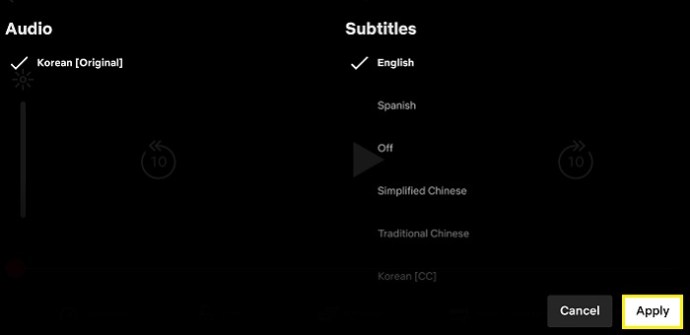 Ihr Video sollte jetzt auf die von Ihnen festgelegte Sprache umgestellt werden. Bitte beachten Sie, dass nicht alle Sendungen in allen Sprachen verfügbar sind. Außerdem sind die Auswahlmöglichkeiten, die Ihnen auf der Registerkarte „Audio und Untertitel“ zur Verfügung stehen, durch die Standardsprache Ihres Profils begrenzt. Wenn eine verfügbare Sprache nicht in der Auswahl ist, können Sie diese Sprache in Ihren Profileinstellungen aktivieren. Befolgen Sie dazu die oben angegebenen Anweisungen.
Ihr Video sollte jetzt auf die von Ihnen festgelegte Sprache umgestellt werden. Bitte beachten Sie, dass nicht alle Sendungen in allen Sprachen verfügbar sind. Außerdem sind die Auswahlmöglichkeiten, die Ihnen auf der Registerkarte „Audio und Untertitel“ zur Verfügung stehen, durch die Standardsprache Ihres Profils begrenzt. Wenn eine verfügbare Sprache nicht in der Auswahl ist, können Sie diese Sprache in Ihren Profileinstellungen aktivieren. Befolgen Sie dazu die oben angegebenen Anweisungen.
So ändern Sie die Sprache von Netflix auf einem Roku-Gerät
Alle auf der Website an Ihrem Netflix-Konto vorgenommenen Sprachänderungen sollten sich auf Ihrem Roku-Fernseher widerspiegeln Also. Die Änderungen sind nicht plattformabhängig, Sie können also den Anweisungen der PC-oder Android-Version folgen, um die Einstellungen für Roku zu ändern. Wenn Sie die Untertitel und den Ton auf dem Roku-Gerät selbst ändern möchten, gehen Sie wie folgt vor:
Fahren Sie mit dem Roku-Startbildschirm fort, indem Sie die Home-Taste auf Ihrer Fernbedienung drücken. Scrollen Sie als Nächstes im Seitenmenü nach unten und wählen Sie Einstellungen aus der Liste.
Scrollen Sie als Nächstes im Seitenmenü nach unten und wählen Sie Einstellungen aus der Liste.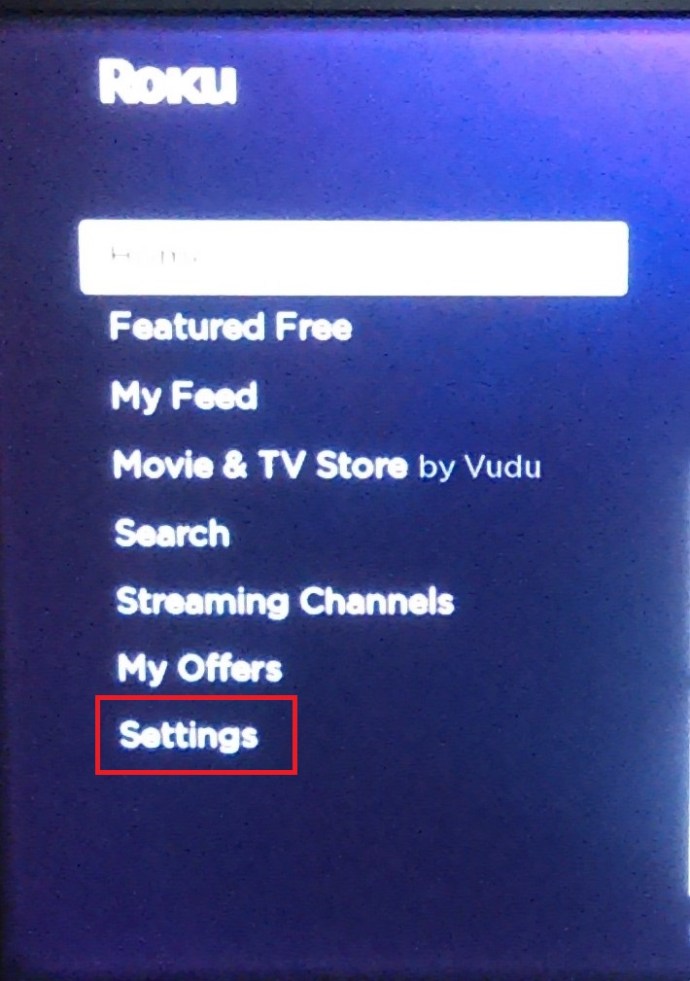 Scrollen Sie dann im Menü Einstellungen nach unten und wählen Sie Barrierefreiheit.
Scrollen Sie dann im Menü Einstellungen nach unten und wählen Sie Barrierefreiheit.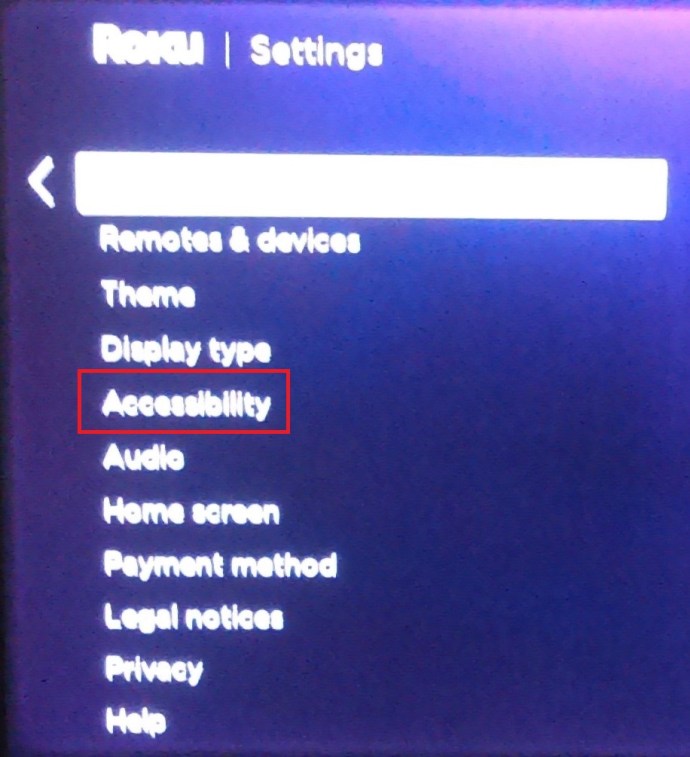 Wählen Sie im Menü Barrierefreiheit die Option Bevorzugte Sprache für Untertitel aus.
Wählen Sie im Menü Barrierefreiheit die Option Bevorzugte Sprache für Untertitel aus.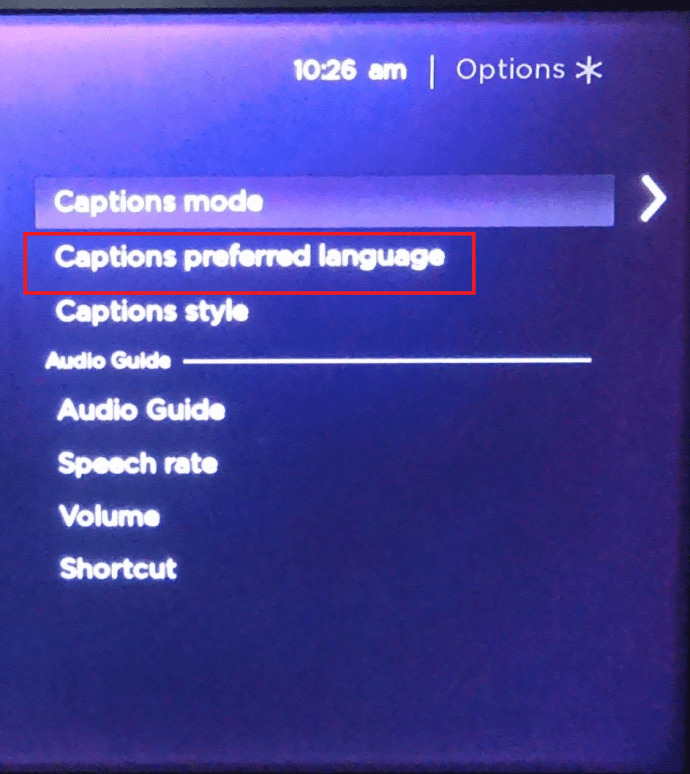 Wählen Sie aus der Liste die gewünschte Sprache aus. Es stehen mehrere Optionen zur Verfügung.
Wählen Sie aus der Liste die gewünschte Sprache aus. Es stehen mehrere Optionen zur Verfügung.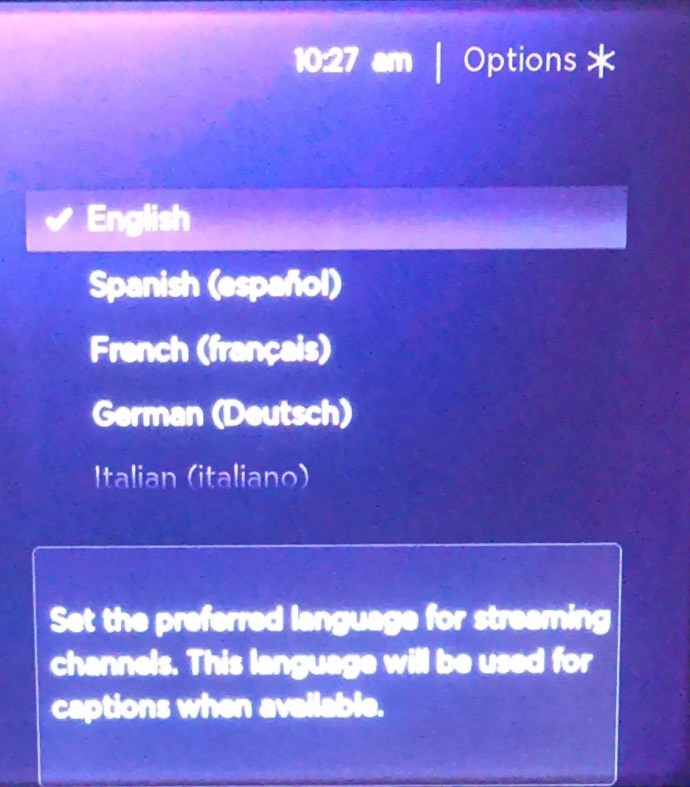 Ihr Roku sollte dann diese Untertitelsprache verwenden, sofern diese verfügbar ist. Beachten Sie, dass Änderungen an den Roku-Einstellungen nicht unbedingt die Netflix-Profileinstellungen ändern, wenn Sie dies auf der Website einrichten.
Ihr Roku sollte dann diese Untertitelsprache verwenden, sofern diese verfügbar ist. Beachten Sie, dass Änderungen an den Roku-Einstellungen nicht unbedingt die Netflix-Profileinstellungen ändern, wenn Sie dies auf der Website einrichten.
So ändern Sie die Sprache von Netflix auf einem Amazon Firestick
Wie dem Roku Plattform können Sie die Netflix-Einstellungen auf der Website ändern. Folgendes müssen Sie tun, um die lokalen Firestick-Untertiteloptionen zu ändern:
Öffnen Sie ein Video und lassen Sie es abspielen.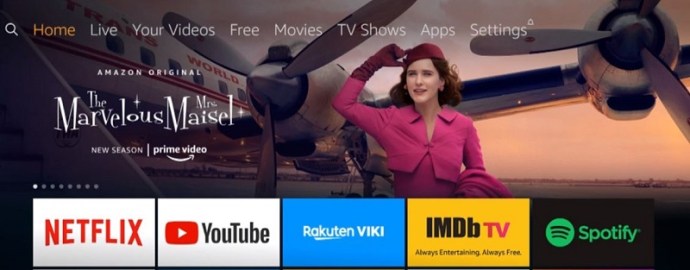 Drücken Sie auf Ihrer Fire TV-Fernbedienung oder in Ihrer Fire TV-App Menü.
Drücken Sie auf Ihrer Fire TV-Fernbedienung oder in Ihrer Fire TV-App Menü.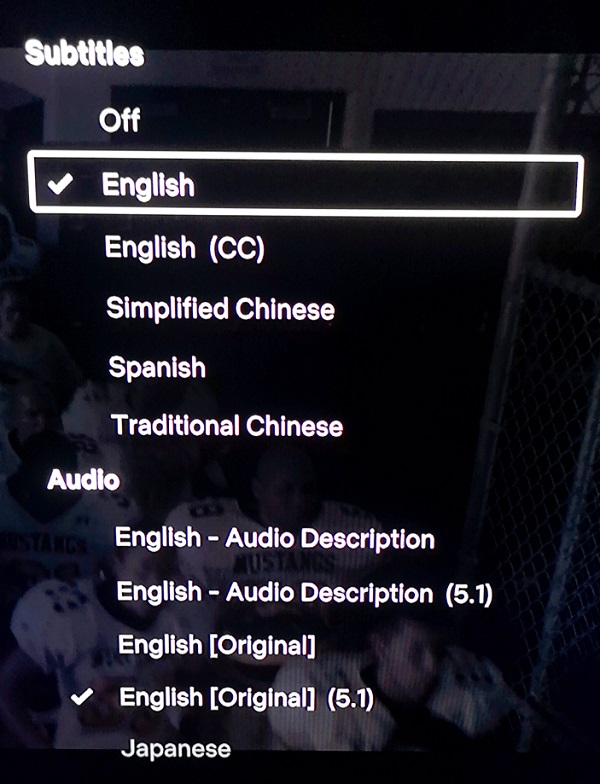 Wählen Sie aus den Optionen Untertitel und Audio aus. Wählen Sie im Menü Untertitel und Bildunterschriften die Option Aus aus. Ihnen werden mehrere Auswahlmöglichkeiten für die einzustellenden Sprachen angezeigt. Wählen Sie Ihre Präferenz.
Wählen Sie aus den Optionen Untertitel und Audio aus. Wählen Sie im Menü Untertitel und Bildunterschriften die Option Aus aus. Ihnen werden mehrere Auswahlmöglichkeiten für die einzustellenden Sprachen angezeigt. Wählen Sie Ihre Präferenz.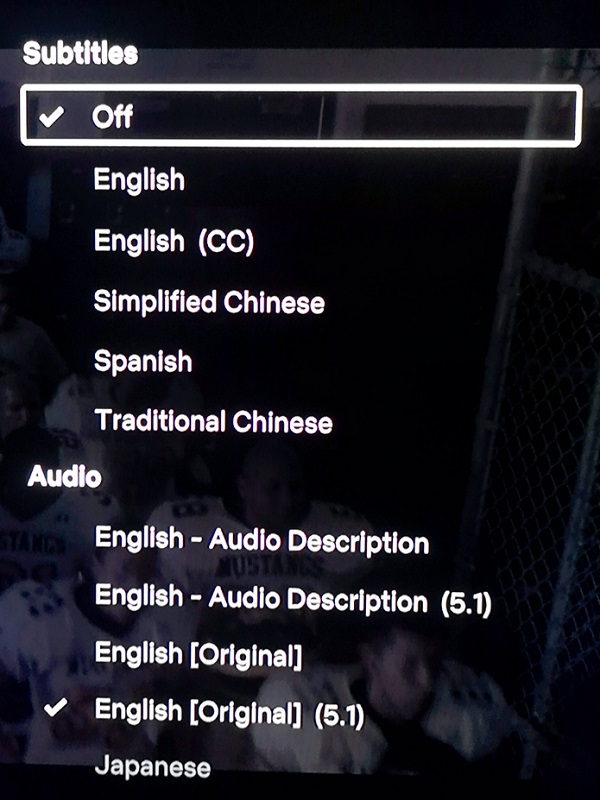 Drücken Sie die Menü-Taste erneut. Ihr Video sollte jetzt in der von Ihnen ausgewählten Sprache abgespielt werden.
Drücken Sie die Menü-Taste erneut. Ihr Video sollte jetzt in der von Ihnen ausgewählten Sprache abgespielt werden.
So ändern Sie die Sprache von Netflix auf einem Apple TV
Wie bei anderen Streaming-Geräten hängen die tatsächlichen Profilspracheneinstellungen von der Webseite und nicht von der Plattform ab. Wenn Sie jedoch die Untertitel auf Ihrem Apple TV ändern möchten, befolgen Sie diese Schritte:
Gehen Sie zu Ihrem Apple TV-Startbildschirm. Navigieren Sie und wählen Sie Einstellungen. Wählen Sie aus den Optionen aus Allgemein. Wählen Sie Barrierefreiheit. Abhängig von Ihrem Apple TV-Modell sehen Sie entweder Untertitel + SDH oder Sie finden diese Auswahl unter Untertitel und Untertitel g. In diesem Menü können Sie die Untertiteleinstellungen nach Belieben bearbeiten. Verlassen Sie diesen Bildschirm, wenn Sie fertig sind.
So ändern Sie die Sprache von Netflix auf einem Smart-TV
Smart-TVs verfügen jetzt über eigene Untertitel-und Audioeinstellungen, die Sie unabhängig vom Netflix-Programm ändern können. Lesen Sie im Handbuch Ihres Smart TV nach, wie Sie die Spracheinstellungen je nach Modell bearbeiten können. Im Allgemeinen befinden sich die Einstellungen unter den Sprachoptionen irgendwo in den Systemeinstellungen.
Zusätzliche FAQ
Hier sind zwei häufig gestellte Fragen zum Ändern der Sprache auf Netflix:
1. Wie ändere ich die Sprache auf Netflix wieder auf die Standardeinstellung?
Technisch gesehen gibt es keine Standardspracheinstellung für die Netflix-App. Das Programm stellt die Sprache automatisch ein, wenn Sie ein Profil erstellen. Dies ist die Standardsprache. Wenn Sie Sprachänderungen speichern, wird diese zur neuen Standardeinstellung. Sie müssen erneut zu den Sprachoptionen navigieren, um zurückzukehren. Befolgen Sie je nach Plattform die obigen Anweisungen für PC oder Android, um Ihre Spracheinstellungen auf einen neuen Standard zu ändern.
2. Ändert das Ändern der Sprache auch die Standard-Untertitelsprache?
Obwohl die Audio-und Untertitelspracheneinstellungen unabhängig voneinander geändert werden können, werden durch das Ändern der Profilsprache auch Audio und Untertitel angepasst. Ihre Profilsprache bestimmt sowohl die standardmäßig verwendeten Audio-als auch Untertitelsprachen. Wenn Sie die Sprache Ihres Profils nicht für Ihre Audio-oder Untertitelsprache verwenden möchten, ändern Sie zuerst das Profil und dann die Audio-und Untertitelsprache.
Eine verwirrende Situation vermeiden
Ändern der Die Spracheinstellungen für Netflix können etwas verwirrend sein, insbesondere wenn Sie die Auswahlmöglichkeiten nicht einmal lesen können. Wenn Sie wissen und sich daran erinnern, wie Sie den Dialekt wieder in etwas ändern, das Sie verstehen, können Sie Kopfschmerzen vermeiden, wenn dies doch passiert.
Kennen Sie andere Möglichkeiten, die Netflix-Sprache zu ändern? Teilen Sie Ihre Gedanken im Kommentarbereich unten mit.
Haftungsausschluss: Einige Seiten dieser Website enthalten möglicherweise einen Affiliate-Link. Dies hat keinerlei Auswirkungen auf unsere Redaktion.